目录:
1. 概述编辑
1.1 版本
| FineBI 版本 |
|---|
| 6.0.8 |
1.2 应用场景
主题模型能满足用户多维探索分析的需求。
使用模型,实现在一个分析主题内进行多表分析的。
场景一:简化数据准备过程
通过模型,快速关联多表变成一个大宽表进行分析,无需等待更新,直接在组件中添加字段立即实现分析。
场景二:组件分析复用更简单
对数据表添加计算字段、钻取、明细过滤等待分析区域的分析,会同步到模型上,在主题中再次使用该表分析可直接拉取字段,无需再复制组件。
场景三:关联表下多表字段直接参与计算
跨表字段可直接添加到计算字段进行分析。
场景四:实现N:N关联场景
有关联的表制作的组件可互相联动,查看过滤后的结果。
1.3 实现思路
只需要将分析主题内的表在模型中建立关联,就能使用多张表一起分析。
跨表分析的前提:在模型中建立关联关系
2. 示例编辑
2.1 创建分析主题并添加数据
下载示例数据并上传到分析主题:XX连锁超市数据.zip
详情参考:5分钟上手FineBI

2.2 建立模型
拖动表内字段建立关联,根据配置建议调整关联设置。操作步骤如下:
详情参见:模型视图
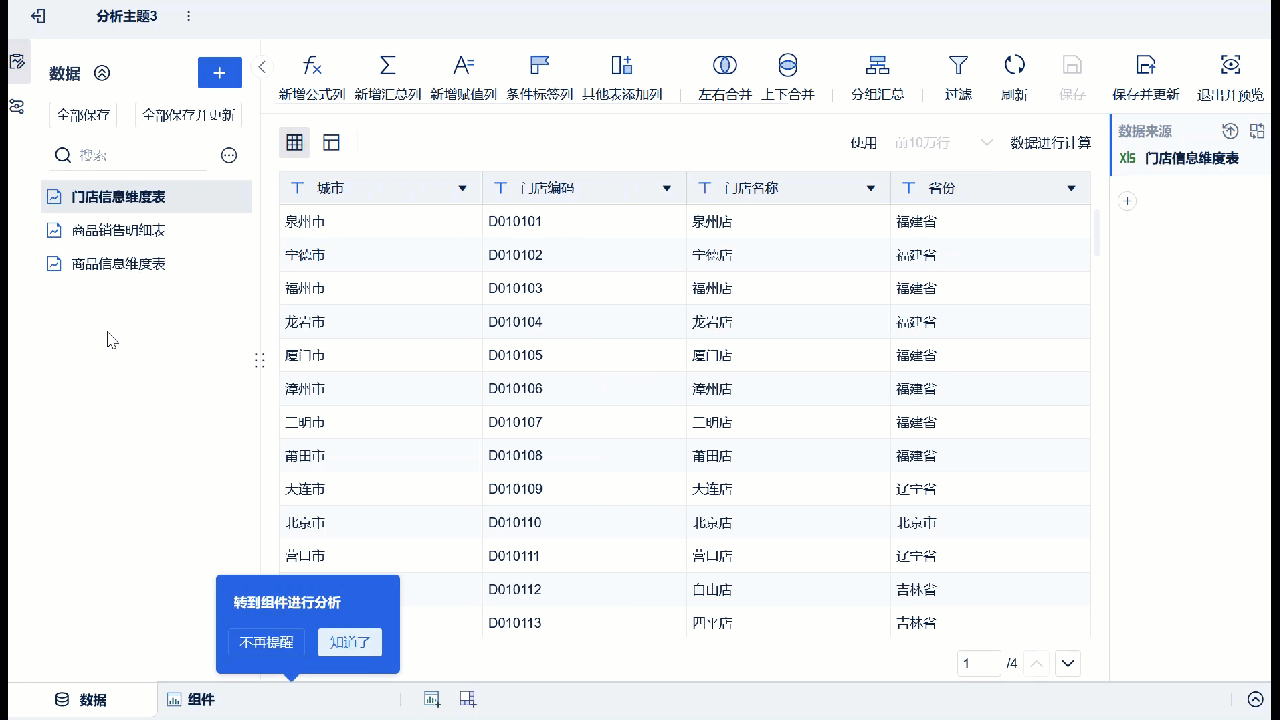
完成后效果如下图所示:
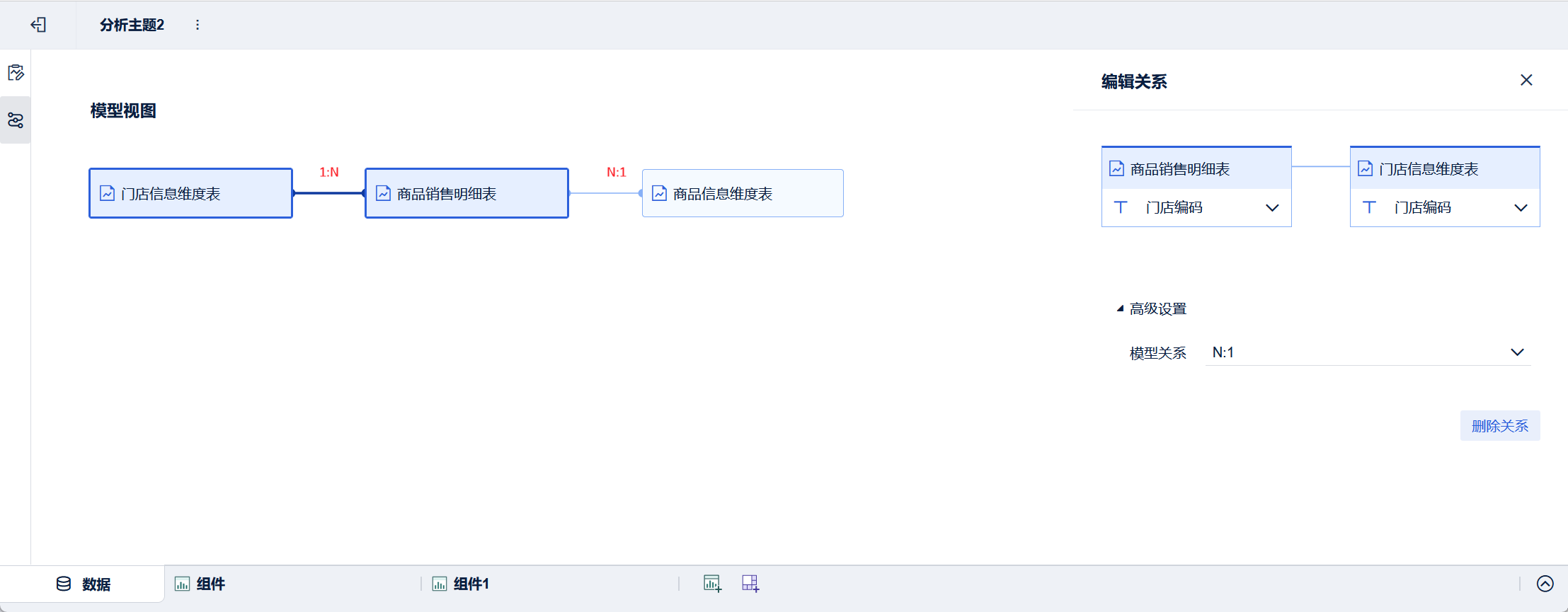
2.3 不同类别商品销售额分析
建立关联后,在组件分析中,这三张表内字段可跨表分析,相当于用关联把这三张表变成了一张。
在组件中选择商品信息维度表的「商品类别」,商品销售明细表的「销售额」。拖入分析区域得到不同类别商品销售额情况。如下图所示:
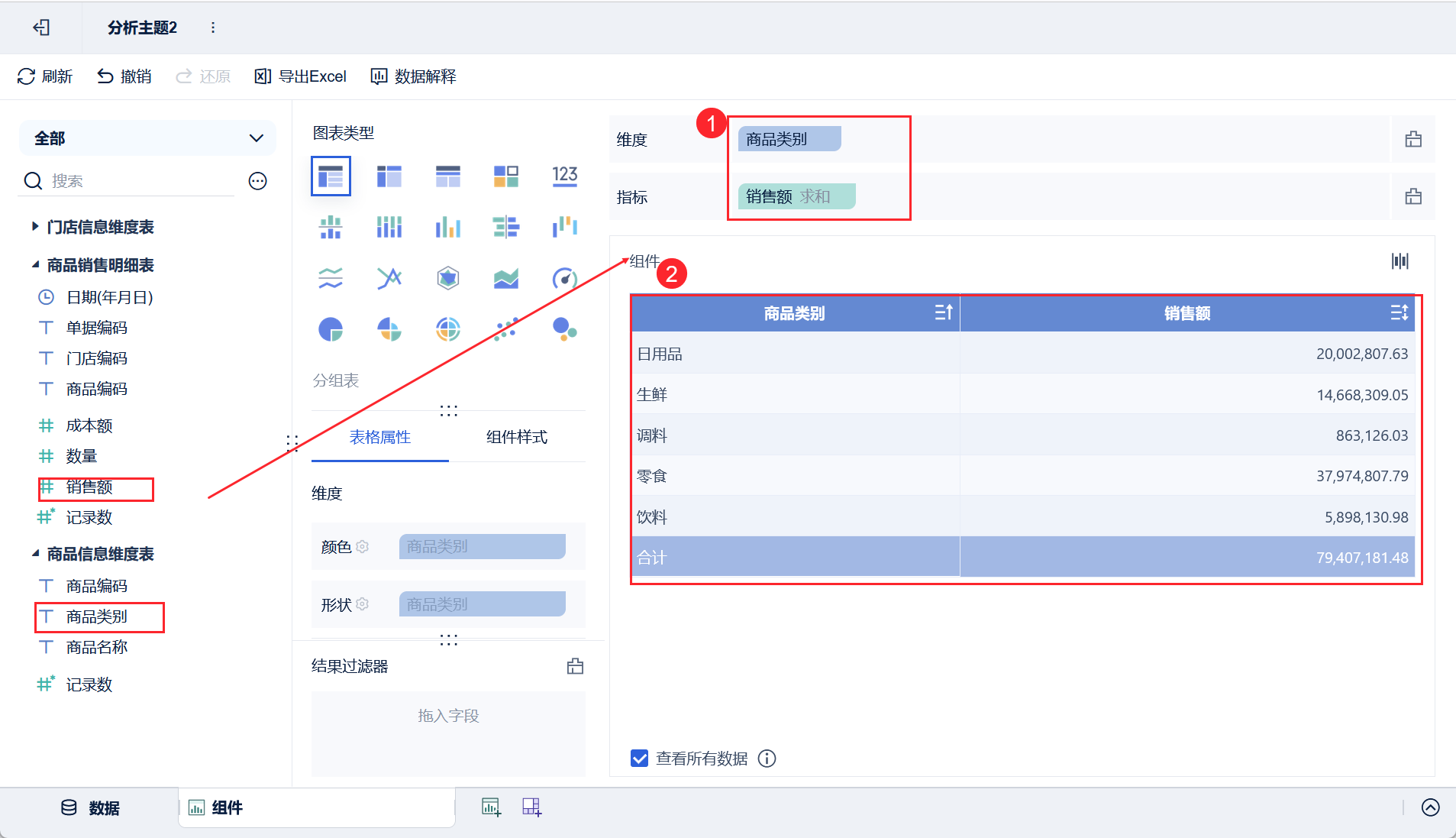
将鼠标悬浮在分析区域字段,可显示字段来源。如下图所示:
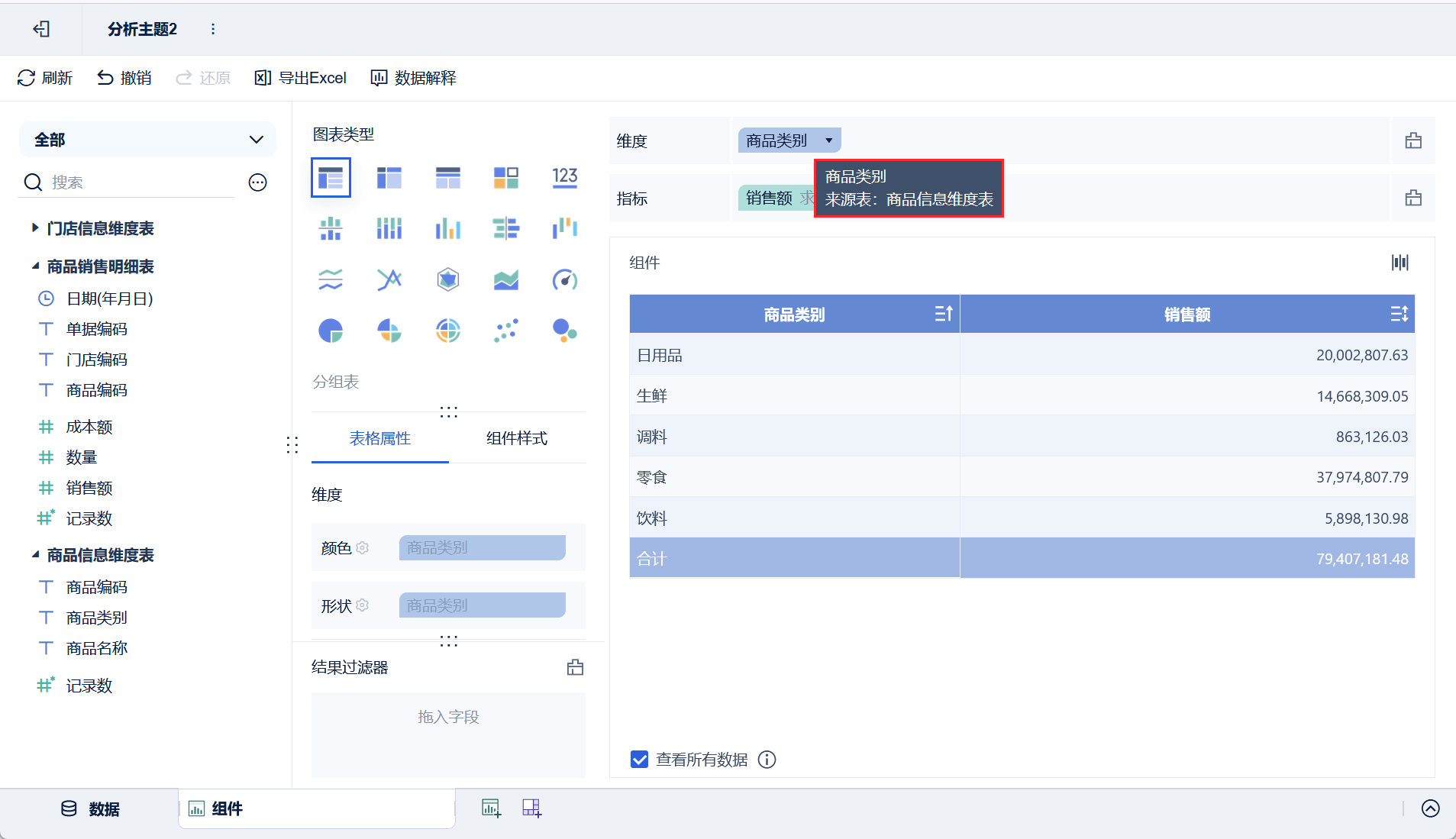
2.4 江苏的销售额分析
2.4.1 江苏不同商品销售额分析
在待分析区域处理字段时,同样支持跨表分析
先对商品销售明细表的「销售额」字段添加「明细过滤」条件,选择门店信息维度表的「城市」字段,过滤出江苏的数据。如下图所示:
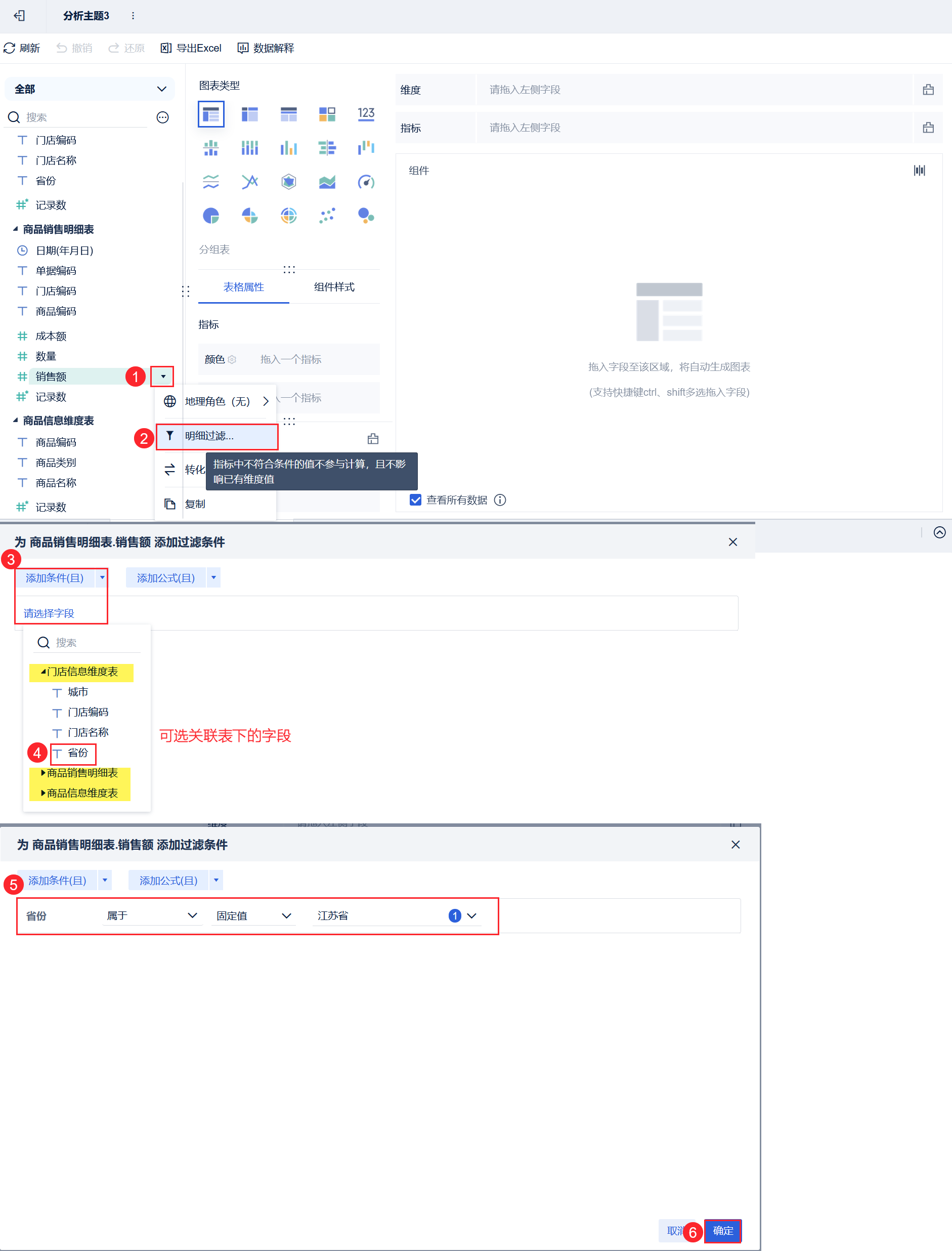
完成后添加明细后的过滤字段分析即可。得到江苏的商品销售额情况。如下图所示:
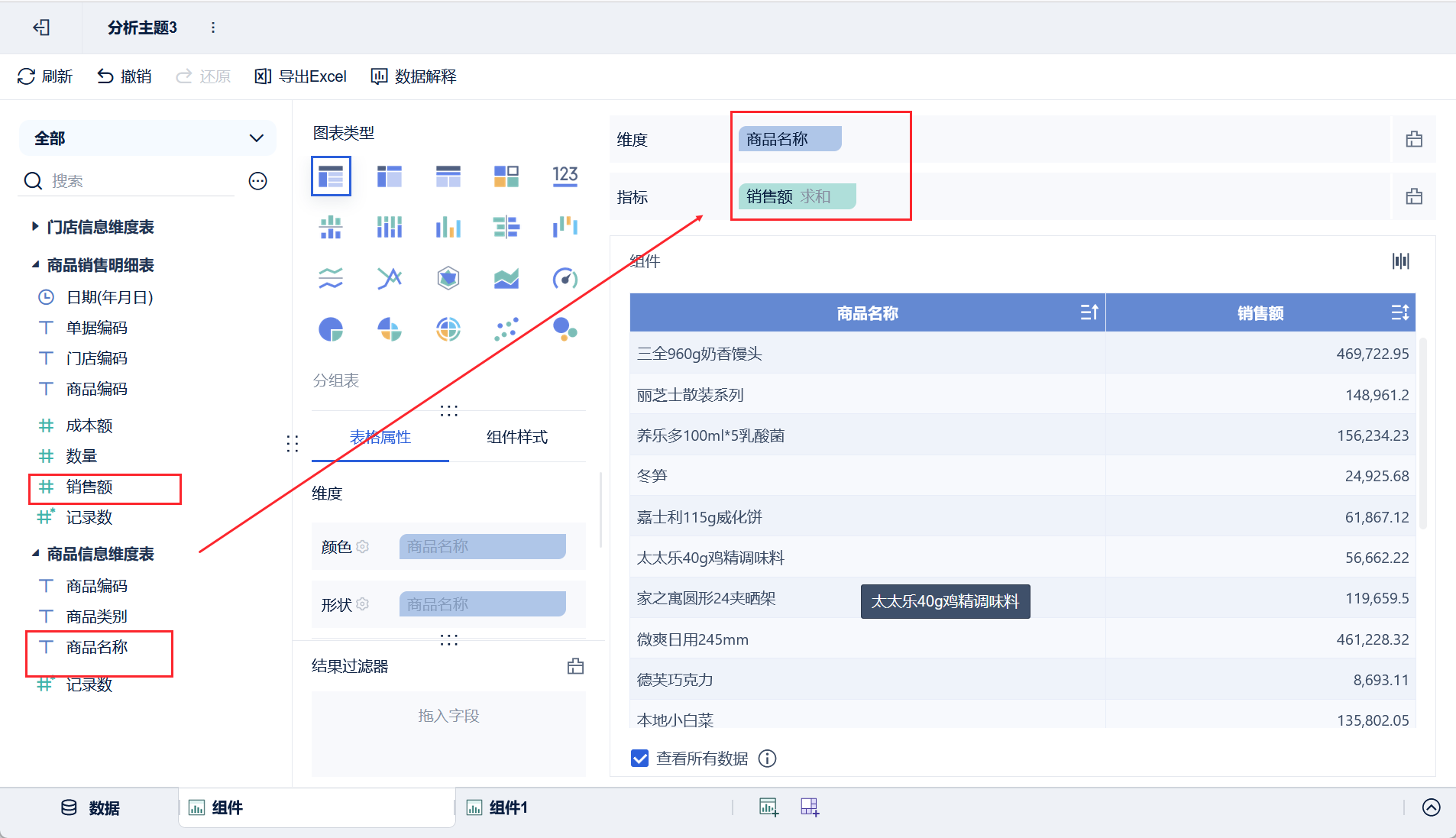
2.4.2 江苏的销售额变化趋势
在待分析区域进行的字段处理会保留在模型中,添加组件后可直接使用
「添加组件」,并拖入商品销售明细表中的「日期、销售额」字段,点击折线图。生成江苏的销售额变化趋势。如下图所示:
在之前的组件分析中已对销售额进行了明细过滤,筛选出江苏的数据,操作会保留在主题模型内,下次分析可直接使用。
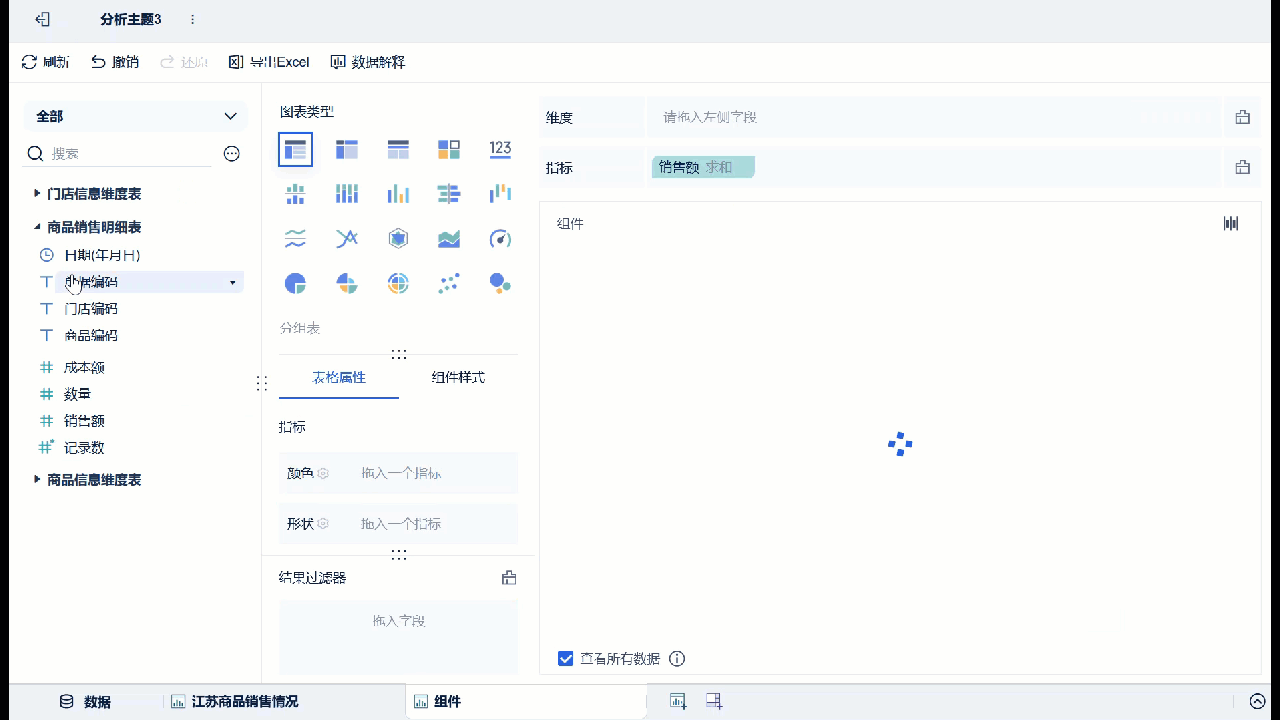
2.5 江苏销售数量对比分析
支持使用跨表字段进行添加计算字段,且计算字段会保留在模型上,可在分析主题内直接使用
例如,使用计算字段求江苏的不同商品销售数量分析。如下图所示:
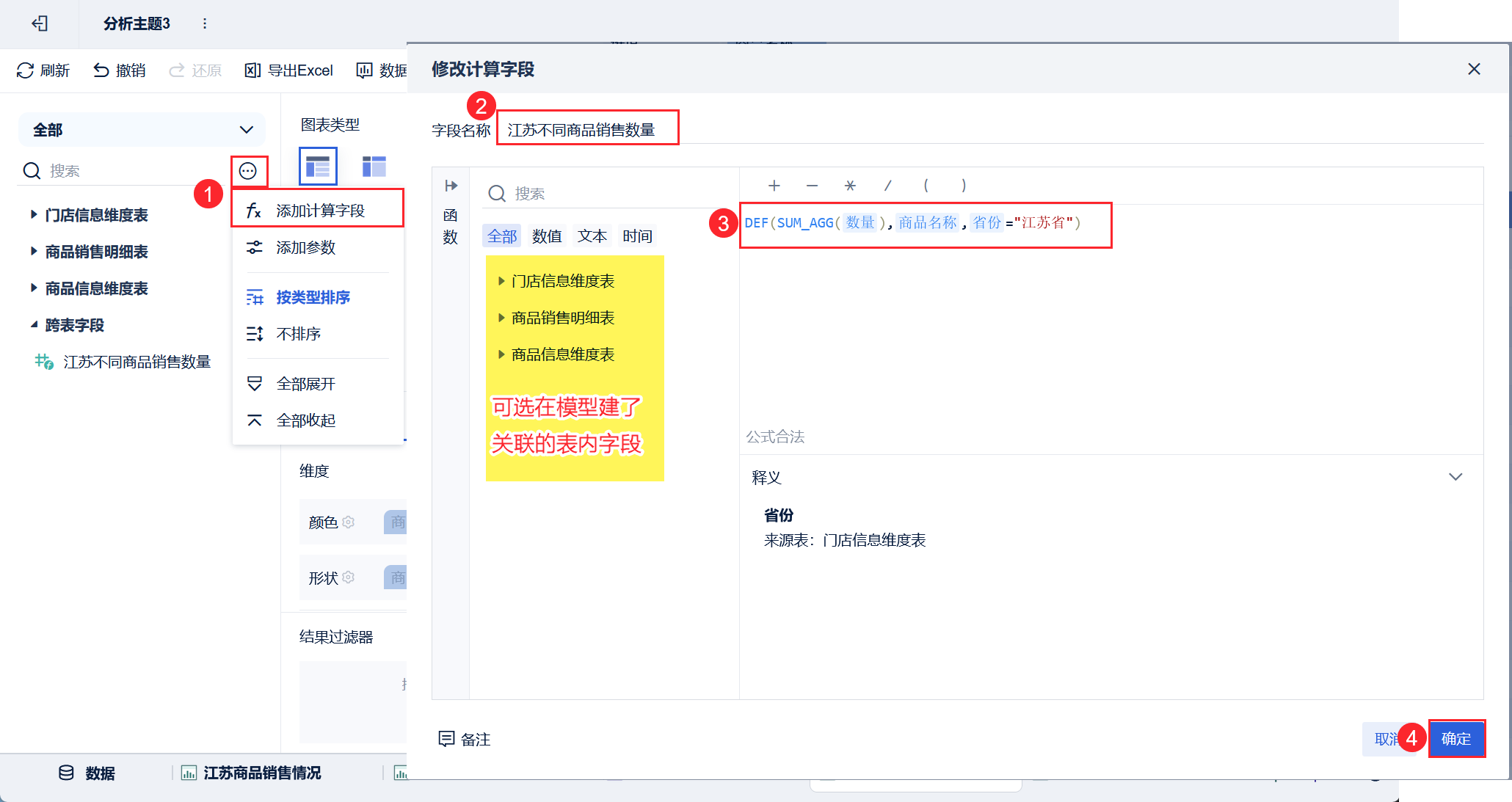
字段出现在「跨表字段」分类中。拖入分析区域,对比江苏和全国的销售数量情况。如下图所示:
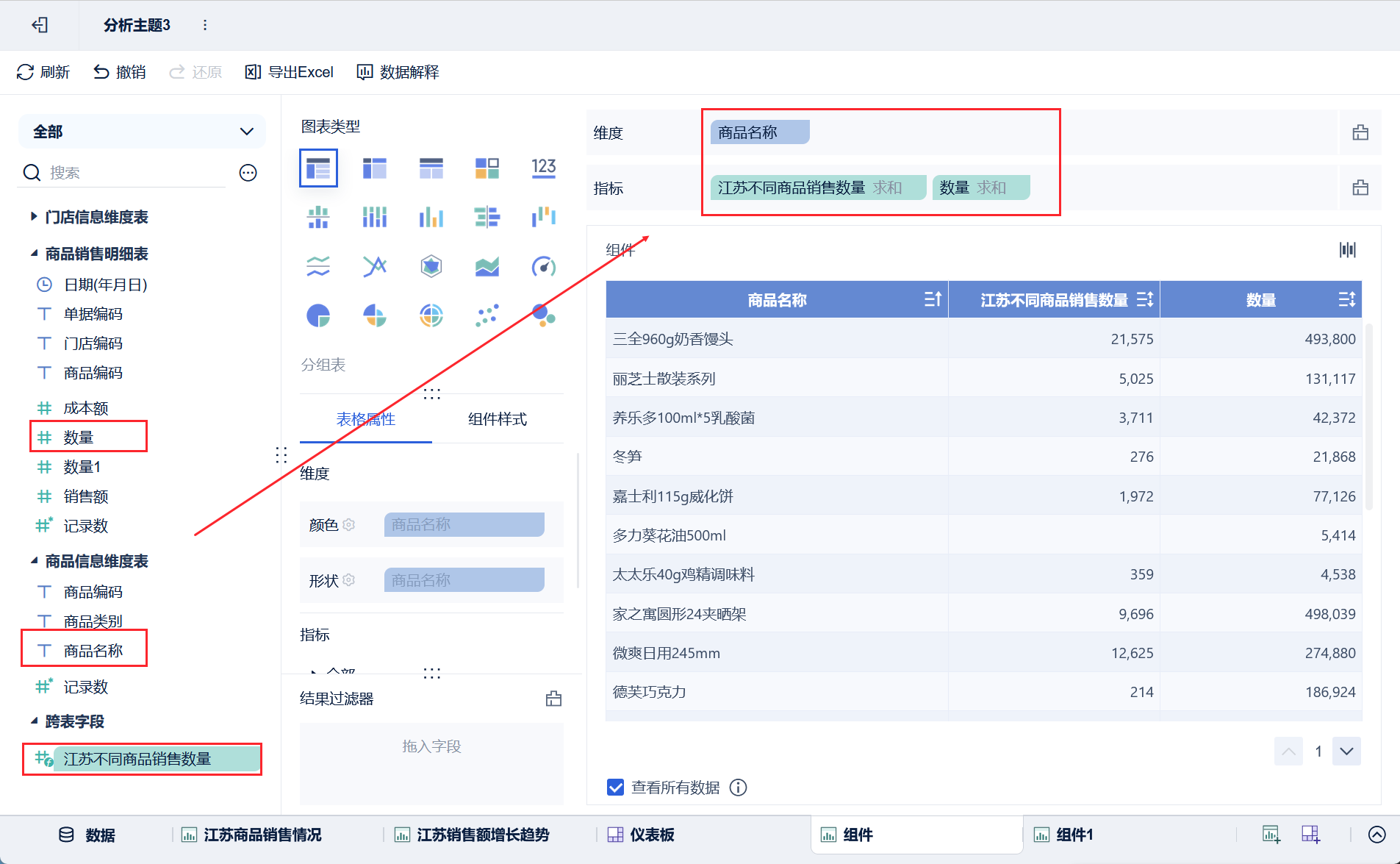
计算字段会同步到模型上,在新建其他组件时,也可以直接使用在该组件上添加的计算字段。
3. 主题模型补充说明编辑
3.1 指标名称分类
指标名称只有在做图形组件时出现,常用于生成图例,在「跨表字段」的分类中。如下图所示:
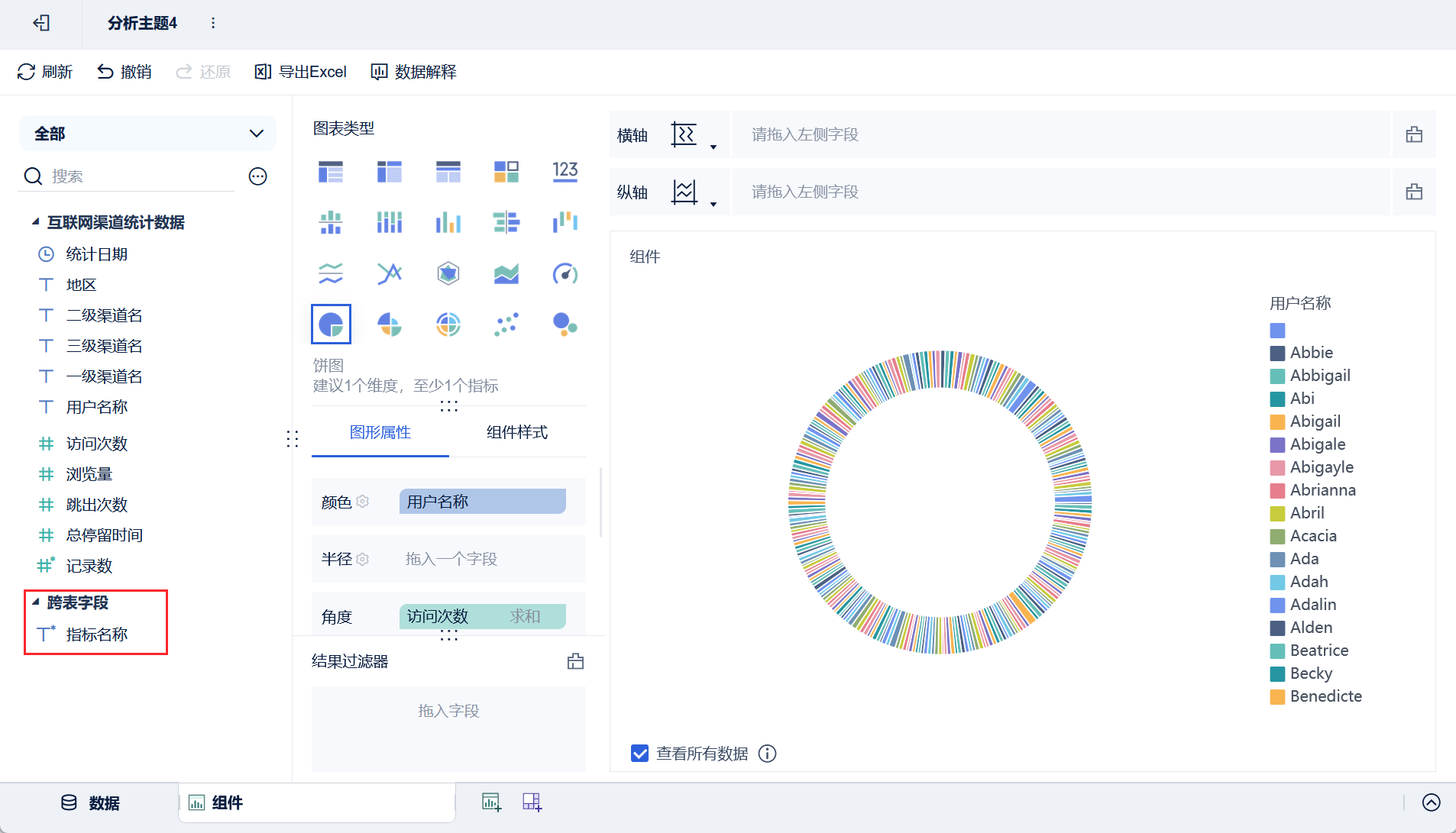
3.2 仪表板组件信息查看
在仪表板中,点击组件的「组件信息」可查看到组件涉及到的多表更新信息。如下图所示:
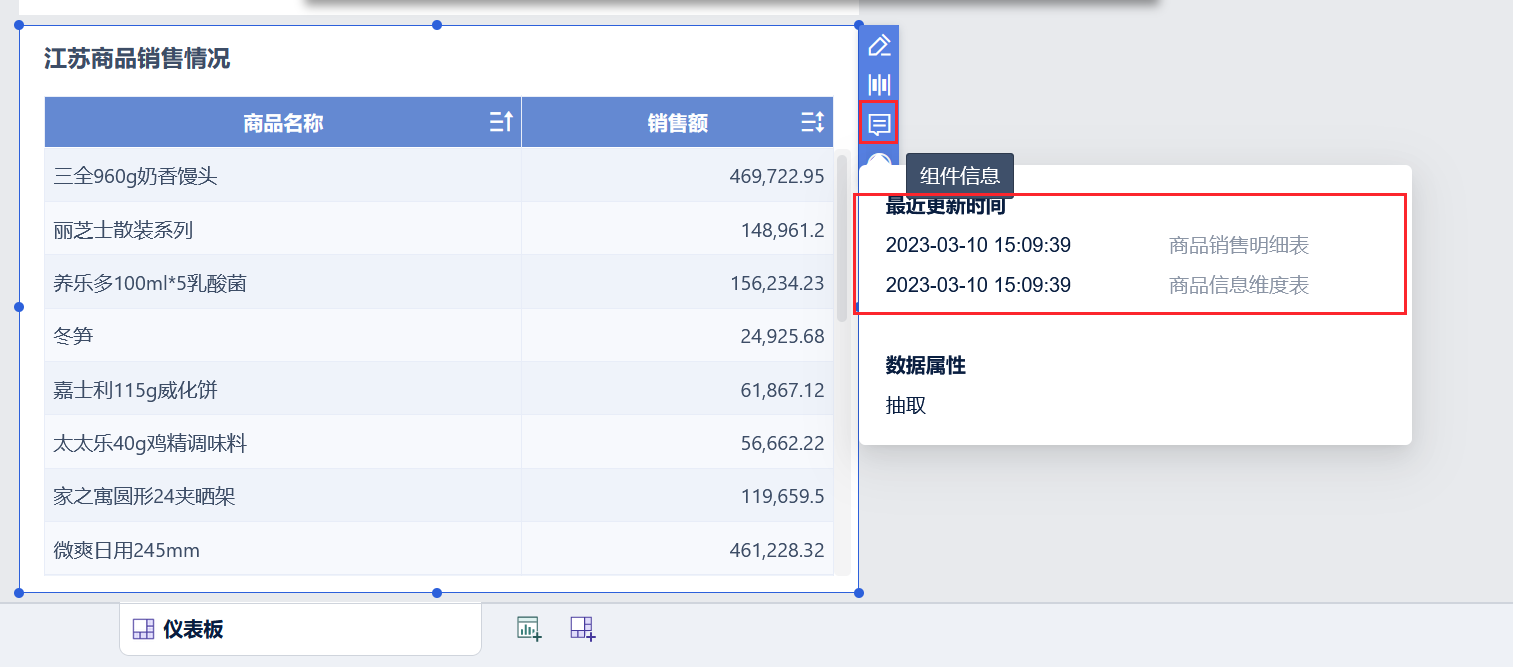
3.3 待分析区域和模型关系
待分析区域的设置都会同步到模型上,一个分析主题的不同组件,待分析区域是同步的。详情可参见文档:待分析区域概述
4. 能力检验编辑
简单检验一下是否掌握该模块:“FineBI模型”专题培训课后习题

